Windows 10 heeft een mooie batterijbesparingsmodus. Het is er meestal voor het voordeel van tabletgebruikers, maar iedereen op een laptop kan het zeker gebruiken om hetzelfde voordeel te krijgen. De batterijbesparingsmodus kan worden in- / uitgeschakeld via het meldingenpaneel en is ingesteld om automatisch in te schakelen wanneer de batterij minder dan 20% is. Als de instelling niet bij u past, of 20% batterijduur betekent minder dan dertig minuten voor uw systeem, wilt u deze instelling misschien wijzigen zodat de batterijbesparingsmodus eerder wordt ingeschakeld. Misschien wilt u ook voorkomen dat deze automatisch wordt ingeschakeld. Hier is hoe je dat allemaal kunt doen.
Ga naar de app Instellingen en klik op het systeemgroep instellingen. Klik op het tabblad Batterij waar u de optie ‘Batterijgebruik’ ziet. Klik erop. Blader omlaag en klik op 'Instellingen voor batterijbesparing wijzigen'.

Gebruik in het volgende scherm de balk om het in te stellentriggerwaarde voor de batterijbesparingsmodus. U kunt het instellen op alles boven of onder de standaard 20%. U kunt ook uitzonderingen instellen voor de batterijbesparingsmodus die, indien ingeschakeld, apps beperkt zodat ze niet op de achtergrond kunnen worden uitgevoerd. Klik op de knop ‘Een app toevoegen’ onder ‘Altijd toegestaan’ om een uitzondering toe te voegen. Meldingen worden nog steeds weergegeven in de batterijbesparingsmodus, maar het scherm wordt grijs weergegeven. U kunt stoppen met het weergeven van meldingen en het dimmen van het scherm door de betreffende opties op het scherm uit te schakelen.
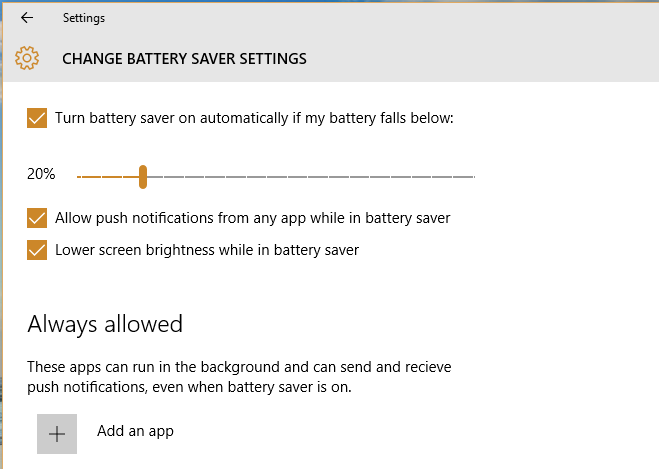
Automatische batterijbesparing uitschakelen
Als je om de een of andere reden geen fan bent van de beslagbesparingsmodus, kun je ervoor zorgen dat deze niet automatisch wordt ingeschakeld door de optie 'Batterijbesparing automatisch inschakelen als mijn batterij onder de waarde valt' uit te schakelen.













Comments